
Muitos adoram usar seus Google Nest Hubs para exibir fotos, mas você não precisa usar a tela como um porta -retratos . Mostraremos como transformá-lo em um relógio de tela inteira – digital ou analógico.
As opções de “Moldura de foto” do Google Fotos e da Galeria de arte incluem um pequeno relógio no canto da tela. No entanto, isso pode não ser grande o suficiente para você ou talvez você simplesmente não queira ter fotos na tela.
Para colocar um relógio em tela cheia na tela, você precisa abrir o aplicativo Google Home no seu iPhone , iPad ou telefone ou tablet Android . Encontre seu Google Nest Hub na lista de dispositivos.

Agora, toque no ícone de engrenagem no canto superior direito para abrir as Configurações.

Em seguida, vá para as configurações de “Moldura de foto”.
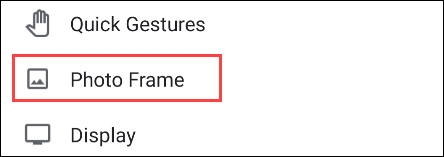
Haverá três molduras para fotos para você escolher. O que queremos é “Relógio em tela cheia”.
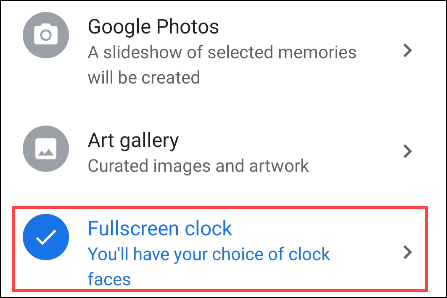
Existem vários mostradores de relógio para escolher em uma variedade de cores e estilos. Selecione aquele que deseja usar e toque na seta para trás.
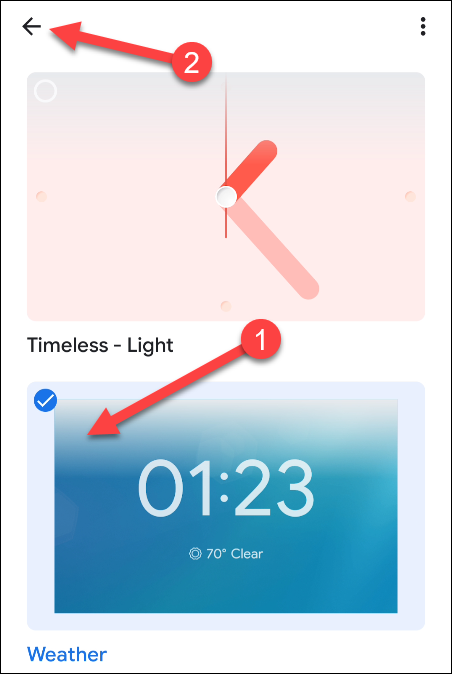
É simples assim! Você verá o novo mostrador do relógio aparecer no seu Nest Hub.
O Google facilita a personalização da tela para que corresponda ao ambiente de qualquer cômodo em que você a colocar. Lembre-se de que isso só pode ser ajustado no app Google Home e não no próprio smart display.



